Pásate a Android 4.2 con la ROM CyanogenMod ROM

Haz un backup e instala la ROM
Parte del proceso de flashear implica borrar tu smartphone, así que descarga Titanium Backup de Google Play para copiar primero todos tus datos. Toca el icono en la esquina superior derecha y selecciona Backup all user apps + system data. Esto creará un backup completo del contenido de tu móvil.
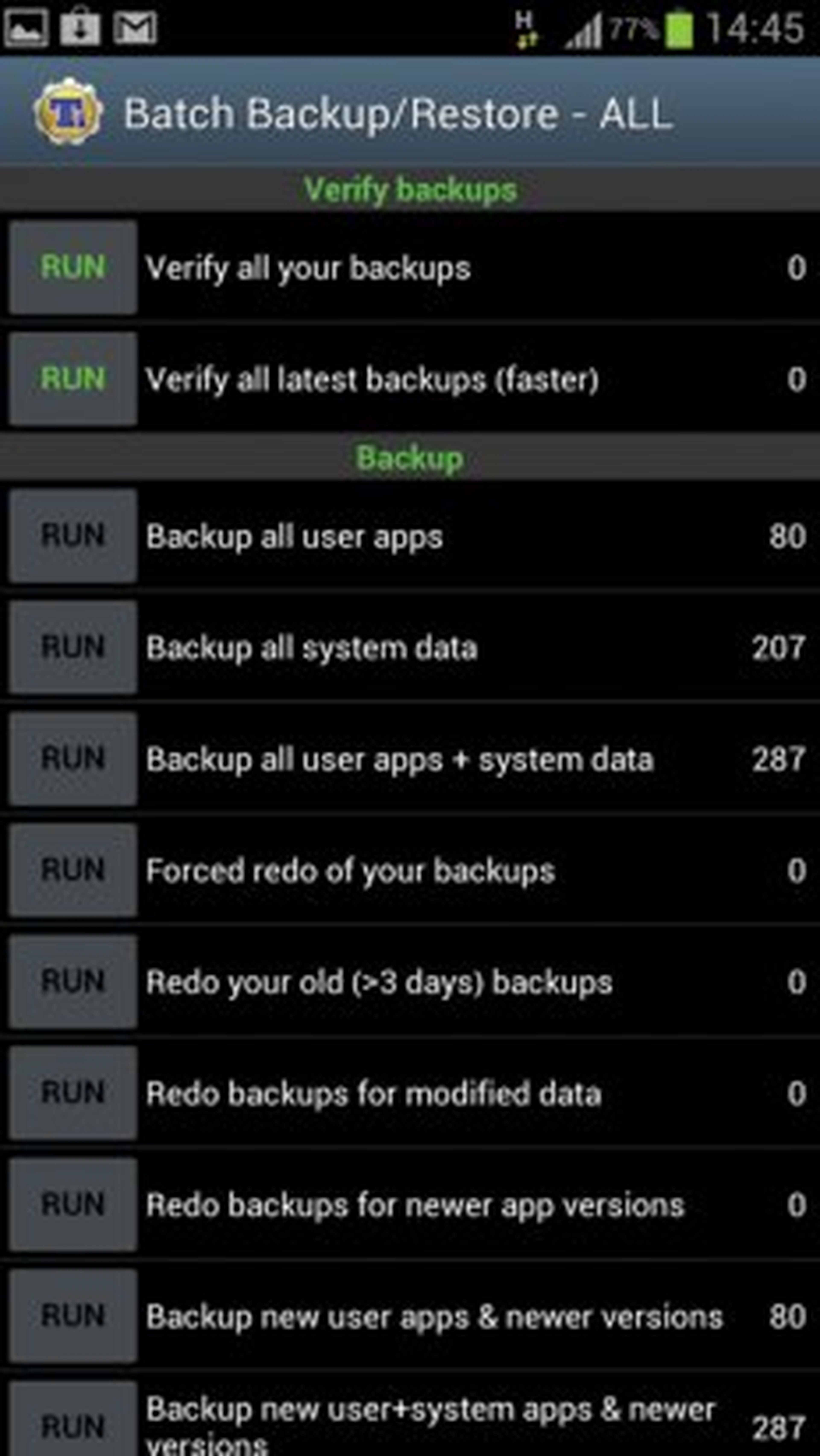
A continuación, tendrás que descargar Cyanogenmod. Para ello, entra en www.cyanogenmod.org y localiza tu dispositivo. Puedes descargar la última versión de CyanogenMod ROM. Te recomendamos escoger una build estable, mejor que una Nightly. La version 10.1 se basa en Android 4.2, pero no todos los dispositivos son compatibles con ella. Consulta la lista de la página anterior como guía de compatibilidad.
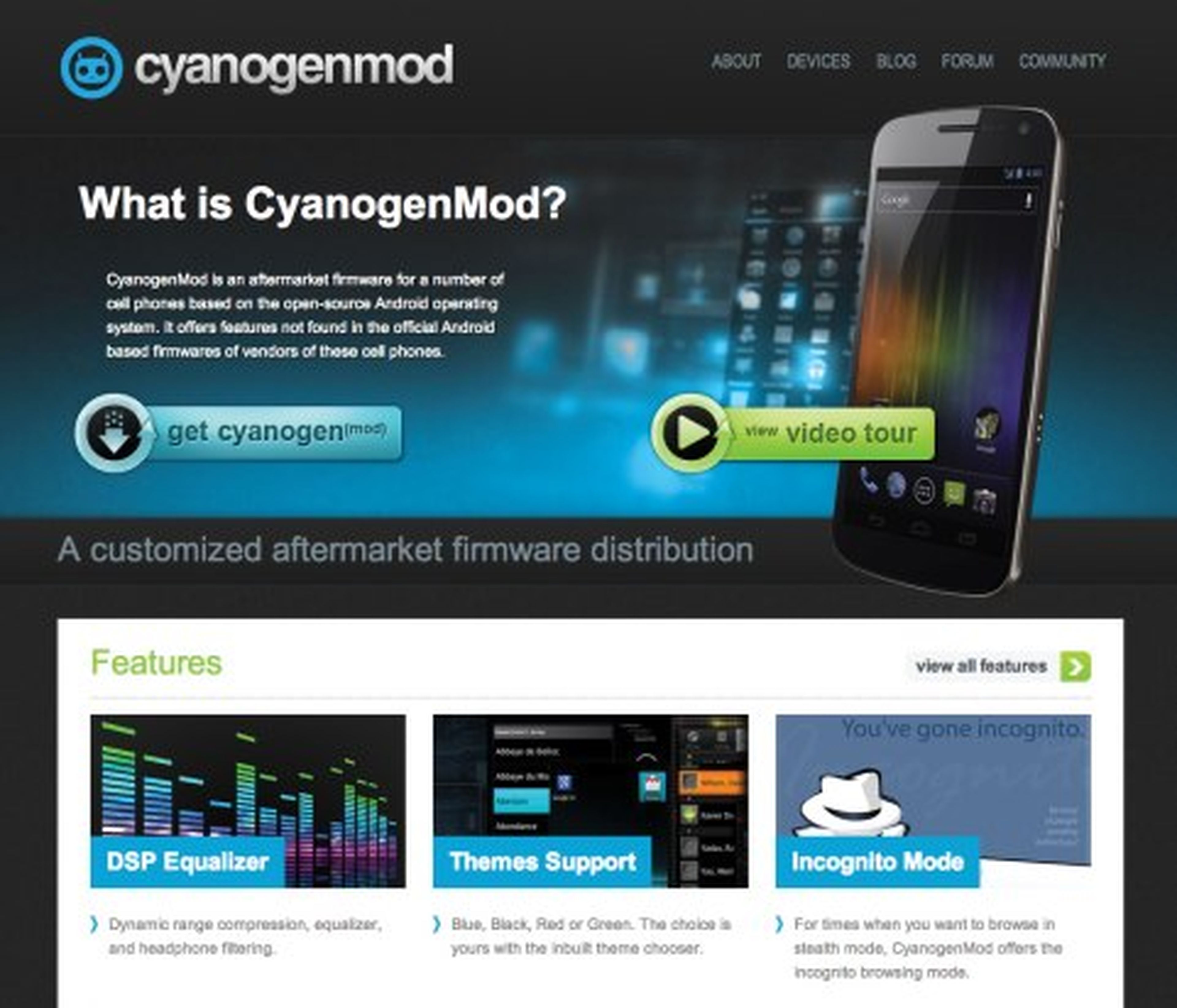
Copia la ROM CyanogenMod a la tarjeta de memoria conectando tu smartphone a tu equipo de escritorio y arrastra la ROM en la ventana de tu tarjeta. La ROM estará en formato .zip, pero no lo descomprimas. También puedes descargar la ROM directamente a tu tarjeta de almacenamiento desde el navegador de tu dispositivo.
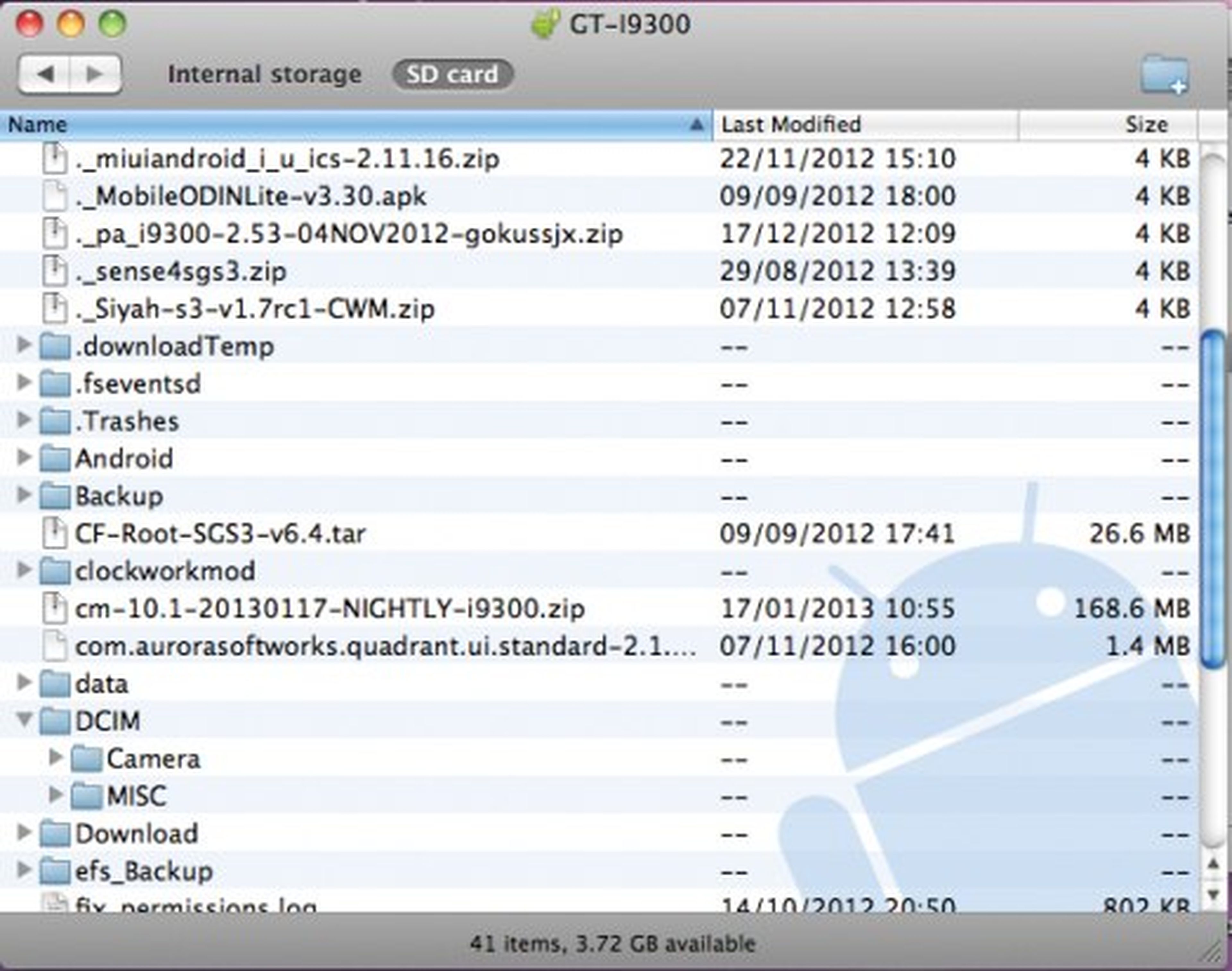
Modo Recovery
Apaga tu teléfono y reinicia en modo Recovey. Esto se logra utilizando una combinación de teclas, como mantener pulsado el botón de bajar volumen y el de encendido a la vez. Consulta online para saber rápidamente cuál es la combinación correcta que funciona para tu smartphone.
A continuación, debes hacer una nueva copia de seguridad de tu ROM actual, para que en el caso de aparecer algún problema con tu nueva ROM poder volver al estado anterior. Puedes restaurar tu teléfono desde este backup en el futuro. Entra en Backup and restore>backup y comenzará directamente a hacerse la copia.
Borra tus datos, flashea y confirma
Desde el menú principal del Recovery selecciona Wipe data/factory reset. Baja un poco para confirmar. De este modo tu teléfono Android empezará a hacer el reset de fábrica. Observa que esto no afectará a tu tarjeta de memoria, así que tu backup de datos y backup Nandroid estarán a salvo si necesitas restaurar.
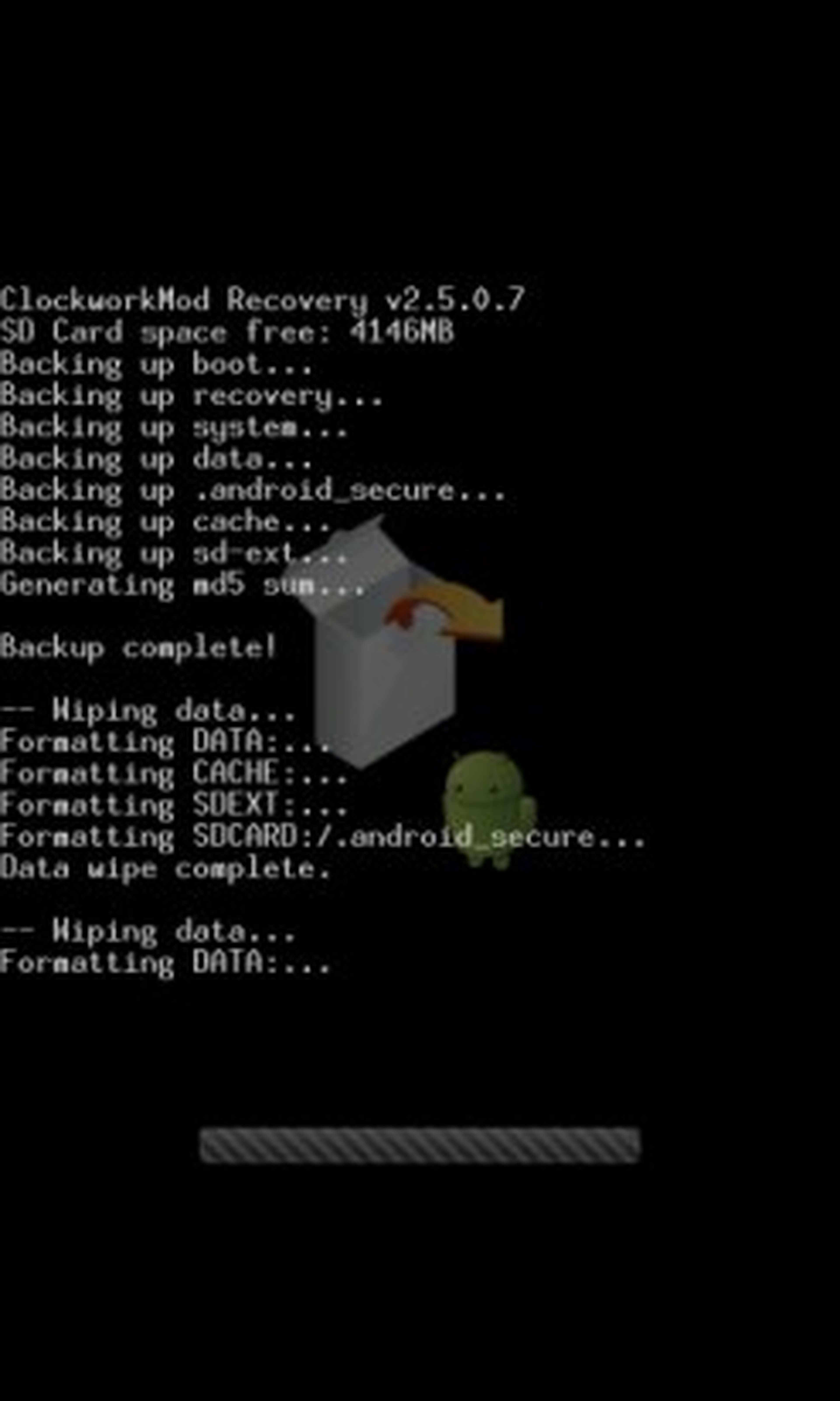
A continuación, selecciona instalar el zip desde la tarjeta SD y busca la ubicación donde guardaste la ROM. Desliza hacia abajo hasta la ROM si no está en la primera página. Pulsa en la ROM y confirma. El proceso llevará unos minutos para completarse.
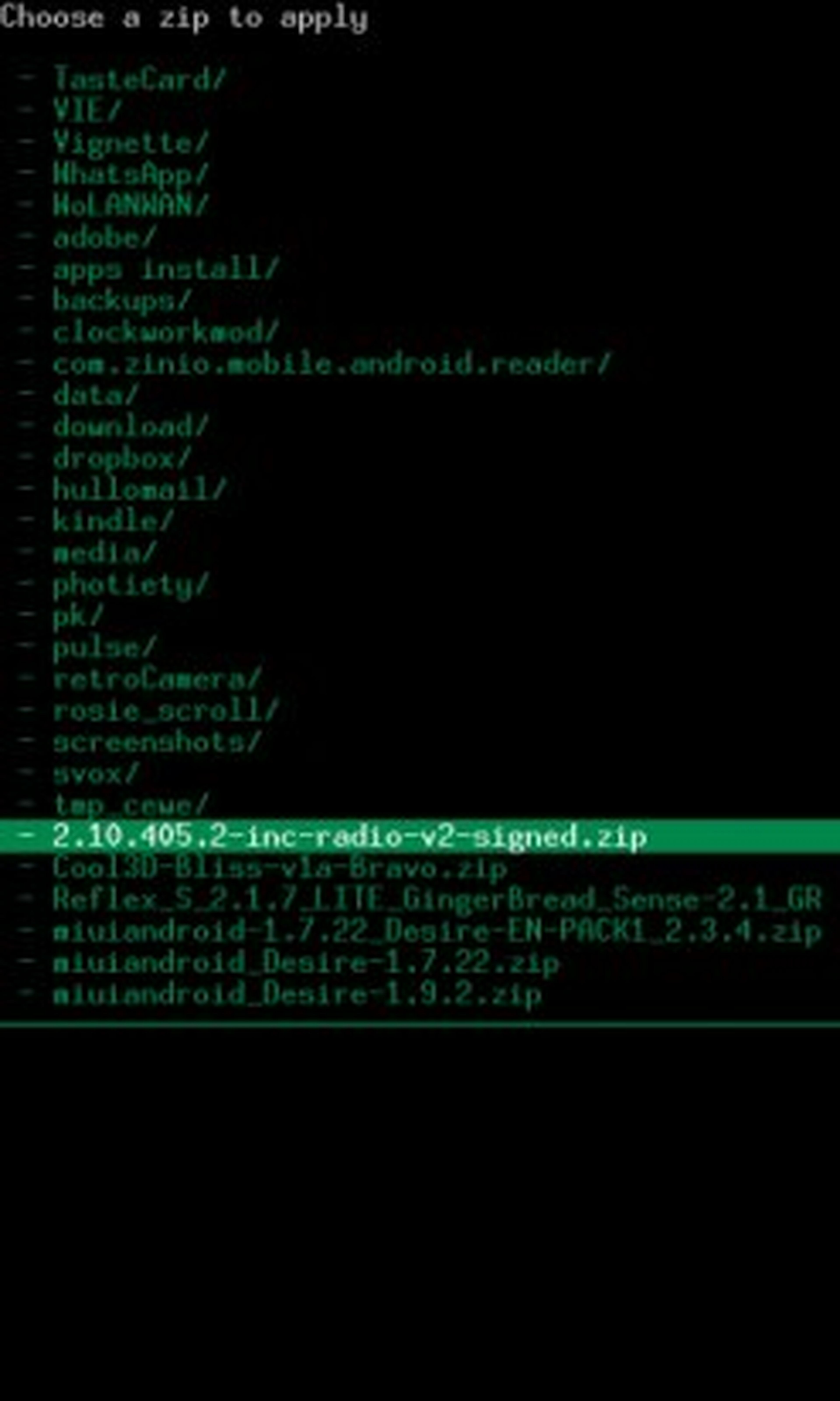
Instala apps y restaura
Cuando la ROM haya terminado de instalarse puede que necesites instalar las apps estándar de Google de forma independiente. Si las descargaste junto con CyanogenMod, entonces repite el paso relacionado con el flasheo seleccionando ahora el zip Google Apps en lugar del de CyanogenMod.
A continuación, reinicia tu teléfono e introduce los detalles de tu cuenta de Google. Tu primera tarea será entrar en Google Play y descargar nuevamente Titanium Backup. Una vez hecho esto usa la app para restaurar tu backup del principio. Esto llevará su tiempo, así que tienes que ser paciente.
Configura las actualizaciones
Entra en Ajustes y busca CM Updater. Utiliza esta función para recibir notificaciones cuando haya nuevas compilaciones. Puedes elegir entre builds estables o Nightlies, que son más experimentales. Elige la frecuencia con que se comprobará la existencia de actualizaciones.
Las últimas versiones de CM incluyen un actualizador over-the-air que te mantiene informado en el momento en que aparecen versiones estables de la ROM, así que recibirás una notificación automática cuando ocurra. De este modo, siempre tendrás tu sistema actualizado.
Descubre más sobre Mila Lavin, autor/a de este artículo.
Conoce cómo trabajamos en Computerhoy.
